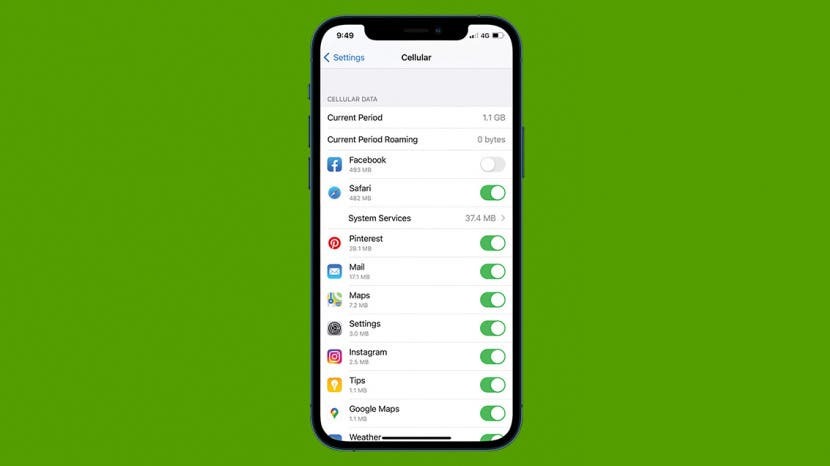
Wenn Sie einen begrenzten Datentarif oder eine Datenobergrenze für Ihr iPhone haben, ist es eine gute Idee, im Auge zu behalten, wohin Ihre Mobilfunkdaten gehen. Aber wie findet man heraus, welche Apps die meisten Daten verbrauchen? Wenn Sie herausfinden können, welche Apps Ihre Daten saugen, können Sie die Nutzung von Mobilfunkdaten für sie deaktivieren, was bedeutet, dass Sie nur über Wi-Fi auf die Apps zugreifen können. (Du kannst auch Schalten Sie den Low-Data-Modus ein.) Wenn Sie versuchen, jeden Monat innerhalb einer bestimmten Menge von Gigabyte zu bleiben, wird es Ihnen dieser Tipp zum Datensparen leicht machen!
Verwandt: Haben Sie Ihren Beschränkungscode vergessen? So setzen Sie es zurück, ohne Ihr iPhone oder iPad wiederherzustellen
Um mehr über die Datennutzung und Einstellungen Ihres iPhones zu erfahren, sollten Sie sich für unser kostenloses Tipp des Tages.
- Öffne das Einstellungen-App.
- Tippen Sie auf die Mobilfunk -Taste im Einstellungsmenü.
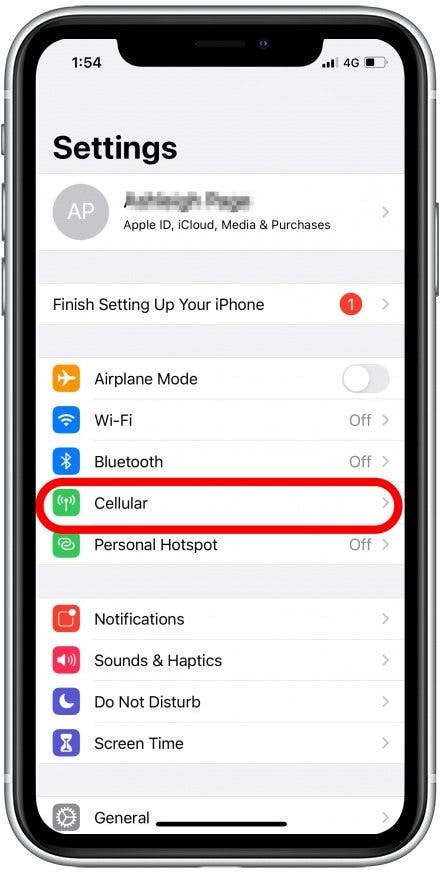
- Scrollen Sie nach unten zum Mobilfunkdaten Sektion. Jede App, die Sie haben, wird aufgelistet und die Menge der verwendeten Mobilfunkdaten wird unter jeder App angezeigt.
- Deaktivieren Sie mit dem Umschalter Apps, die unnötige mobile Daten verwenden.
- Sie sehen zum Beispiel, dass ich 493 MB meiner Daten auf Facebook verwendet habe. Aber ich möchte meine Daten nicht auf Facebook verschwenden. Also schalte ich den Button daneben aus.
- Wenn ich jetzt versuche, Facebook außerhalb von Wi-Fi zu verwenden, teilt mir mein iPhone mit, dass dies nicht möglich ist, da ich Mobilfunk für die App deaktiviert habe.
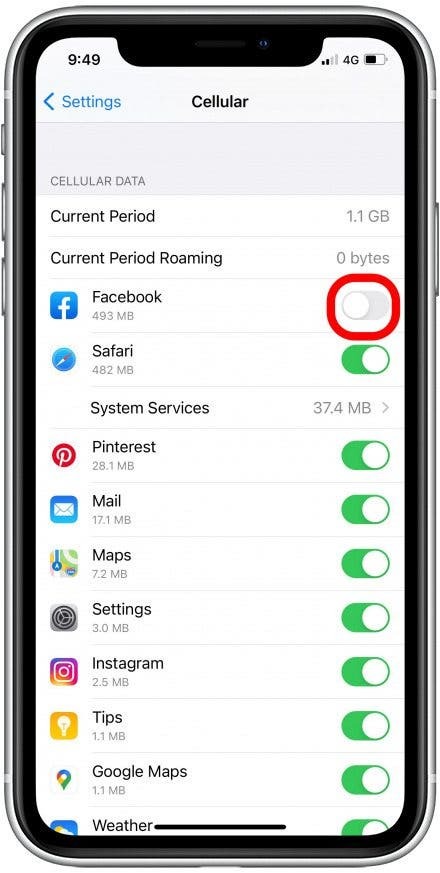
- Befolgen Sie diesen Vorgang, um Mobilfunkdaten selektiv für Apps zu deaktivieren, die keine Mobilfunkdaten verwenden möchten.
Best Practices zur Einschränkung der iPhone-Datennutzung
Wenn Sie sich Sorgen um die Datennutzung Ihres iPhones machen, sollten Sie alle Apps deaktivieren, auf die Sie nicht unbedingt zugreifen müssen, während Sie unterwegs sind. Wenn Sie den größten Teil des Tages mit Wi-Fi verbunden verbringen, kann das jede App außer Wetter, Navigation und. sein Fitness-Tracking-Apps. Durch Umschalten des Schalters können Sie den Mobilfunkzugriff einer App jederzeit vorübergehend oder dauerhaft wiederherstellen, wenn Sie sie außerhalb des WLANs verwenden möchten.
Die mobile Datennutzung zeigt Ihnen an, wie viele Daten Sie in einem bestimmten Zeitraum verwendet haben. Diese Informationen werden nicht automatisch zurückgesetzt; Wenn Sie dies verfolgen möchten, um Datenüberschreitungen zu vermeiden, sollten Sie eine monatliche Erinnerung einrichten, um Ihre Datennutzungsstatistiken am ersten Tag Ihres Abrechnungszeitraums manuell zurückzusetzen. Sie können die Statistik zurücksetzen, indem Sie zum unteren Bildschirmrand scrollen und auf Statistik zurücksetzen tippen.